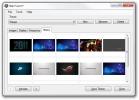Piirrä tai merkitse minne tahansa Windows-näytölläsi DeskMarkerilla
Koska olen ammatiltaan bloggaaja ja rakastaa tekniikasta kirjoittamista osana työtään, minulla on aina tiettyjä sovelluksia, joita pidän aina työkalupakkissani. Kuvakaappausohjelmat ja kuvankäsittelyohjelmat ovat listan kärjessä, mutta on myös joitain muita, harvemmin käytettyjä sovelluksia, jotka auttavat minua tietyissä tilanteissa. Joskus esimerkiksi törmään tarpeeseen korostaa jotakin työpöydälläni yksinkertaisesti piirtämällä alueen yli kuvamerkintöjen avulla. Jos kuitenkin haluat vain tilapäisesti piirtää työpöydälle reaaliajassa, niin sovellus, kuten DeskMarker voi tehdä ihmeitä. Tämä erittäin yksinkertainen, ilmainen henkilökohtaiseen käyttöön tarkoitettu sovellus antaa sinun piirtää ja pyyhkiä mitä tahansa työpöydällesi yksinkertaisella kynätyökalulla käyttämällä hiirtä ja näppäimistöä.
Katso tämä kuvakaappaus. Olet väärässä, se ei ole taustakuva; Itse asiassa piirsin nimeni sen päälle DeskMarkerilla. Voit myös tehdä sen – ja piirtää mitä tahansa – tällä barebone-sovelluksella.
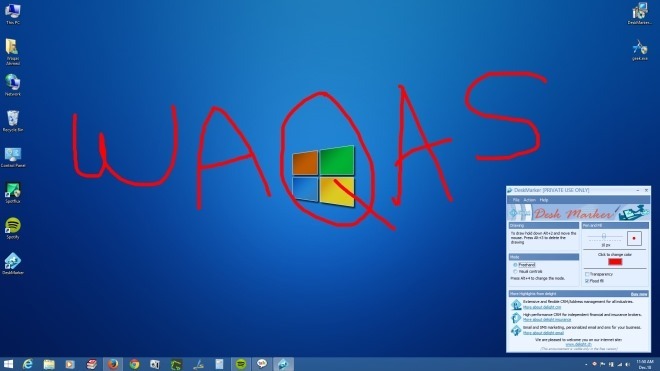
DeskMarkerin käyttöliittymä on kaukana upeasta, mutta ketä kiinnostaa? Se on toimiva, ja sillä on merkitystä tämän tyyppisille sovelluksille. Vaaleansinisessä käyttöliittymässä on kynäkoon säätökahva, jolla voit suurentaa ja pienentää kynäviivan kokoa 1-20 pikselillä. Lisäksi voit myös vaihtaa täyttövärin haluamaksesi. Sisäänrakennettu värinvalitsin tarjoaa laajan valikoiman värivaihtoehtoja, mikä on hienoa. Kaksi lisävaihtoehtoa, jotka voit ottaa käyttöön, ovat Läpinäkyvyys ja Flood Fill, vaikka en todellakaan voinut kertoa niiden eroa, koska ne näyttivät tekevän vain oletusvärin vaihtamisen mustaksi.
Voit piirtää työpöydällesi kahdella eri tavalla: Freehand ja Visual Controls. Edellinen antaa sinun piirtää vapaasti mihin tahansa näytölle yllä olevan kuvakaappauksen tapaan, kun taas jälkimmäinen täyttää nopeasti tietyn ikkunan alueen valitulla värillä. Voit vaihtaa piirustustilojen välillä lennossa Alt + 4 -pikanäppäimellä.

Piirrä vapaalla kädellä painamalla Alt + 2 ja siirrä sitten hiirtä haluamaasi suuntaan. Alt + 3 painaminen puolestaan poistaa piirroksen. Jos käytät Visual Controls -tilaa, sinun on ensin siirrettävä kohdistin halutulle alueelle.
DeskMarkerin avulla voit myös muokata oletuspikanäppäimiä piirtämiseen, poistamiseen, piirtotilan vaihtamiseen ja läpinäkyvyyden vaihtamiseen.

DeskMarker toimii Windows XP-, Windows Vista-, Windows 7- ja Windows 8/8.1 -käyttöjärjestelmissä
Lataa DeskMarker
Haku
Uusimmat Viestit
Chronolapse luo videot työpöydältäsi / verkkokameran sieppauksista
ChronoLapse on avoimen lähdekoodin sovellus aikakatkaisujen ja pysä...
Automaattinen taustakuvavaihdin, jossa on moninäyttö ja kollaasi-tuki
Me kaikki rakastamme taustakuvien vaihtamista. Itse asiassa se on y...
Poista mainokset ja paranna Windows Live Messenger -sovellusta
Windows Live Messenger on edelleen yksi maailman suosituimmista pik...